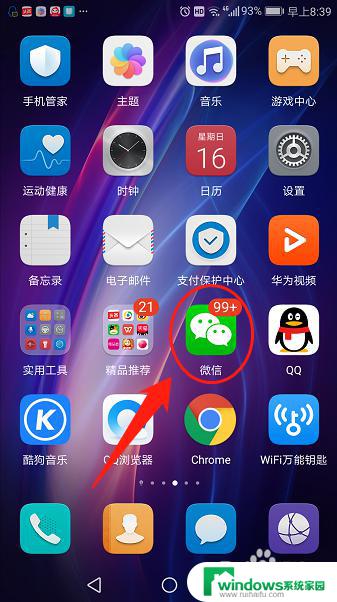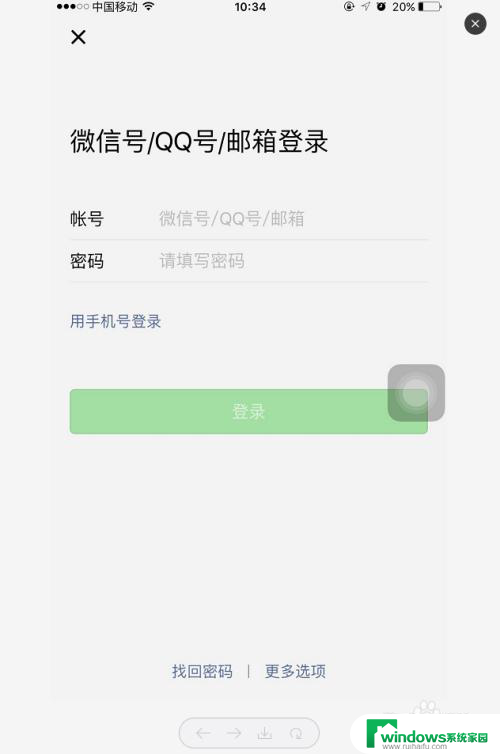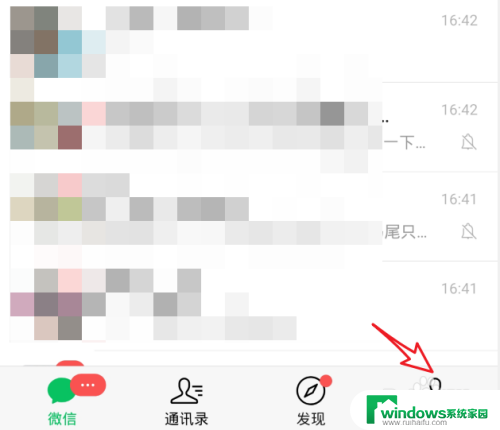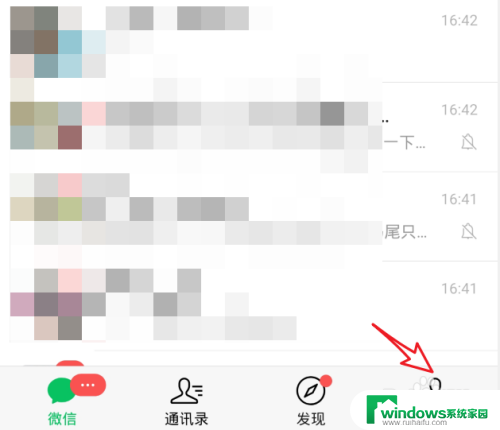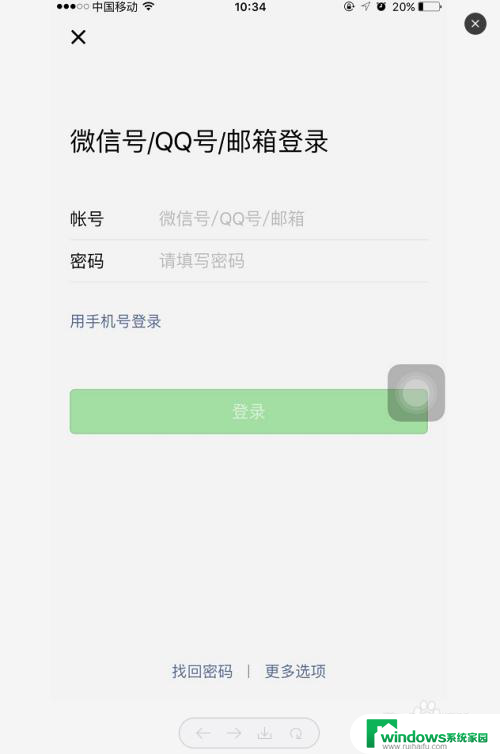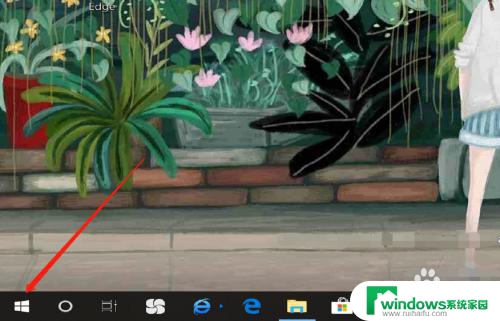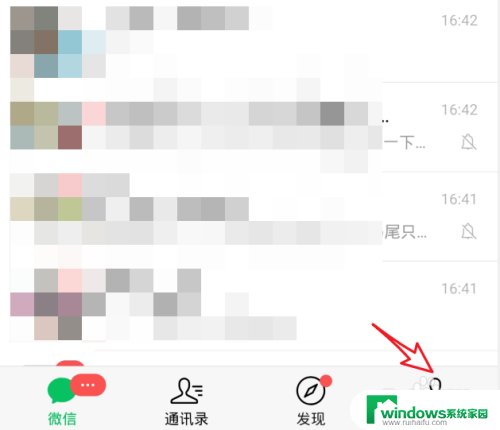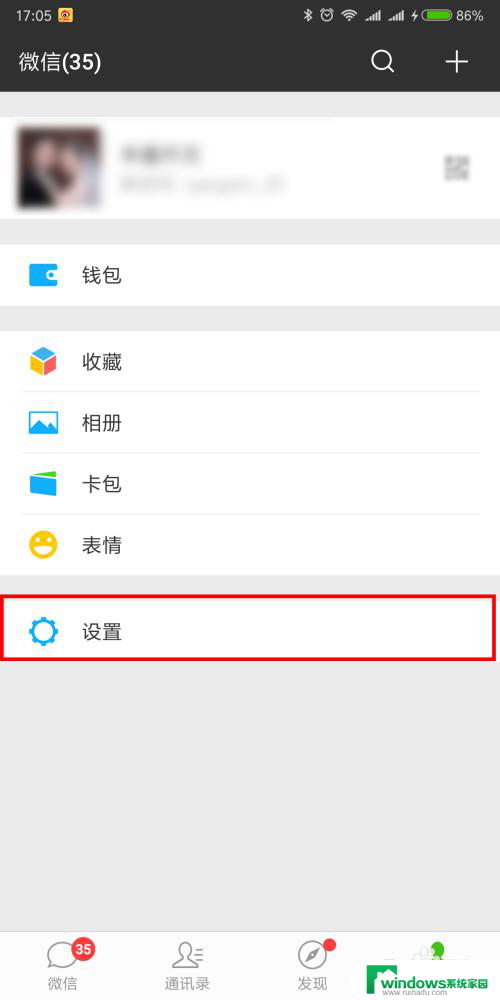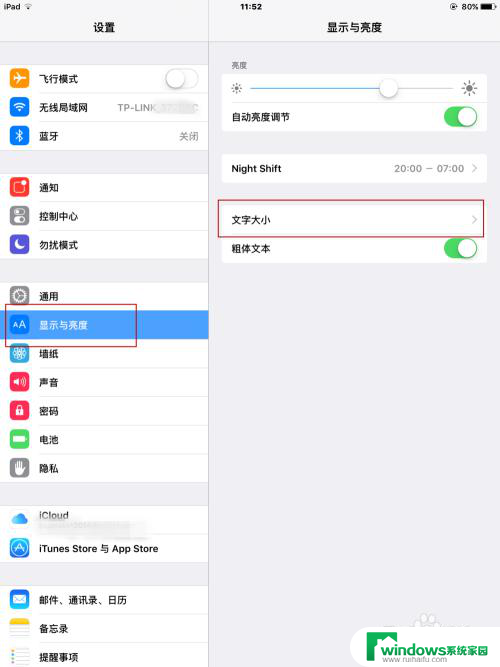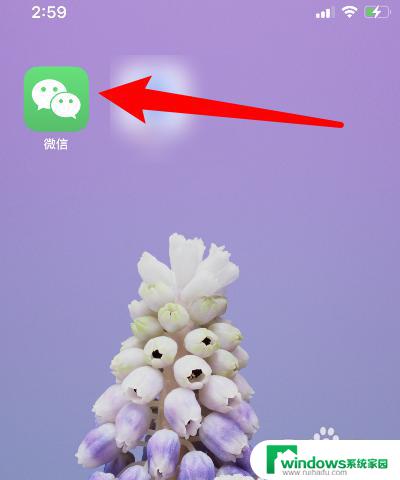微信怎么设置大小字 微信字体大小设置方法
更新时间:2024-02-20 13:41:28作者:xiaoliu
微信作为一款全球领先的社交媒体平台,为用户们提供了丰富多样的功能,其中微信字体大小设置是一个备受关注的话题。有时候我们可能希望在聊天中使用不同大小的字体来表达不同的情感或强调重要信息。很多人并不清楚如何在微信中设置字体的大小。不用担心!在本文中我们将为大家介绍微信字体大小设置的方法,让您轻松掌握这一技巧。无论您是想要放大字体以增强可读性,还是希望缩小字体以节省屏幕空间,微信都提供了相应的调整选项,让您根据个人需求自由设置字体大小。让我们一起来看看如何设置微信字体大小吧!
具体方法:
1、在手机下载好一个微信APP,打开微信APP。
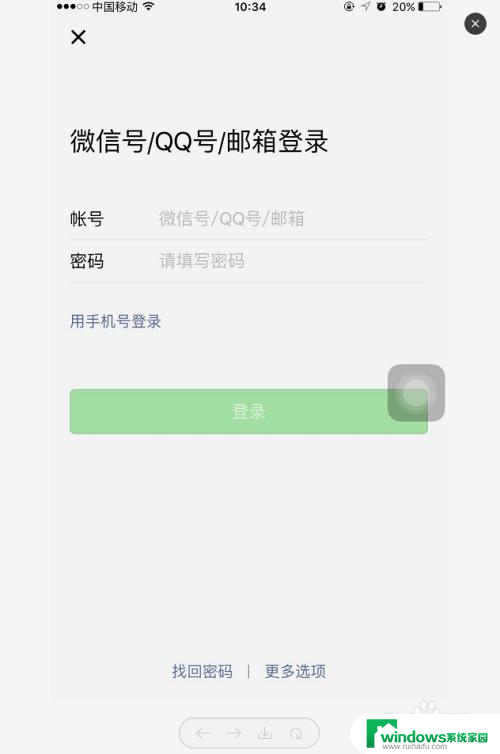
2、输入自己的账号和密码,点击登录账号。
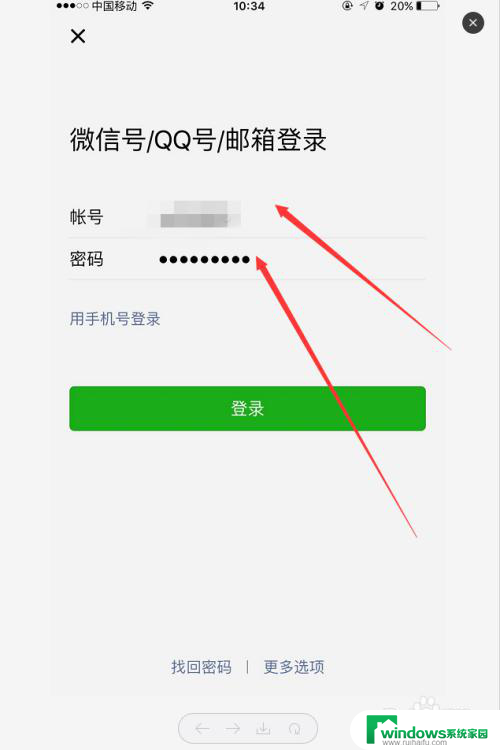
3、打开登陆好的账号,在微信首页打开我的。
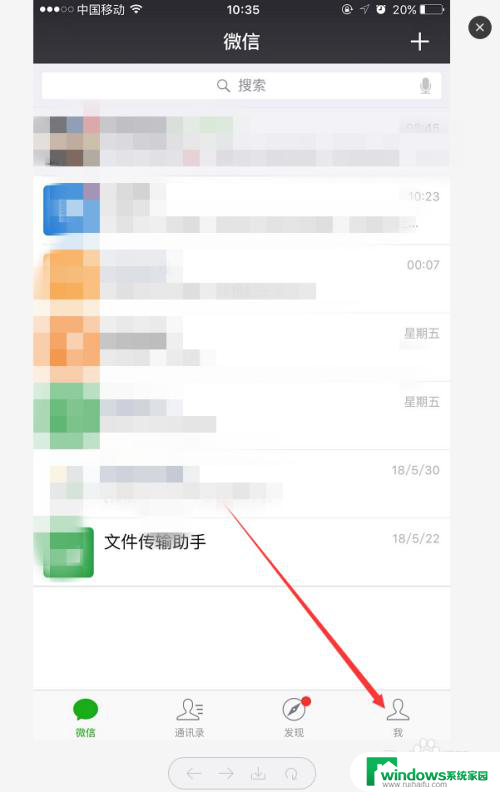
4、在微信我的找到设置,打开微信设置。
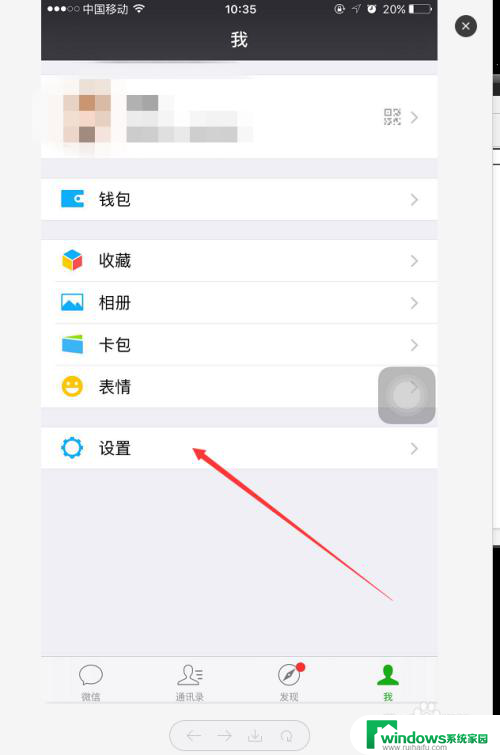
5、在微信设置找到通用,打开微信通用。
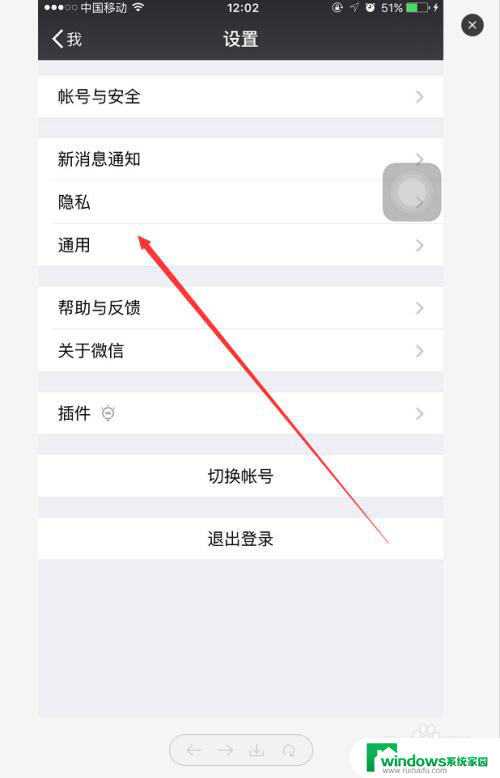
6、在微信通用找到字体大小,打开微信字体大小。
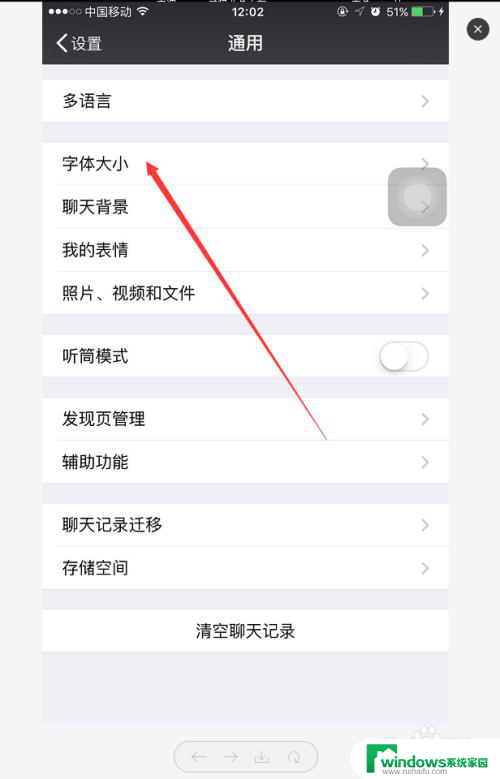
7、在字体下方调整到合适的大小,点击完成就可以啦。
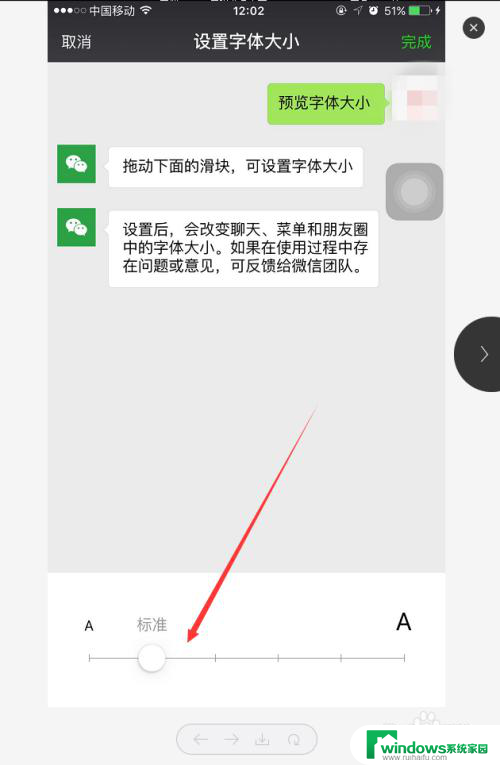
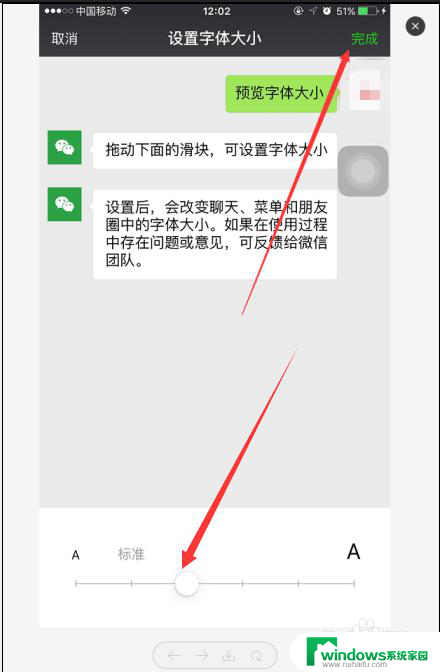
以上就是微信如何设置不同字体大小的全部内容,如果你也遇到了相同的情况,可以参照小编的方法来处理,希望对大家有所帮助。